戴尔电脑重装系统后无法识别启动设备的解决方案指南
- 问答
- 2025-10-16 13:36:20
- 2
哎呀 真是服了 戴尔电脑重装系统后卡在启动设备识别这关 这事儿我碰见不止一次了 每次都能把人急出一身汗 你想想 刚花半天时间备份数据、下载镜像、小心翼翼走完重装流程 结果重启之后屏幕上冷冷地给你来一句“No boot device found”或者“Invalid partition table” 那个瞬间真的想砸键盘
先别慌 咱们一步步来 这事儿就像解乱麻 得找到那个线头 最傻但最常见的原因 你是不是忘记把U盘拔了 或者 光驱里还留着系统盘 电脑傻乎乎的 会继续尝试从你刚才装系统的那个外部设备启动 你把它拔掉 再重启 说不定问题就解决了 对 就这么简单 但十个人里至少有两个会栽在这第一步
如果不行 那大概率是启动模式(Boot Mode)和硬盘分区格式不匹配惹的祸 现在的戴尔电脑 尤其是近五六年的型号 默认都用UEFI启动模式 配合GPT分区格式的硬盘 但如果你用的安装镜像比较老 或者手动选择了传统Legacy模式(也叫CSM)去安装系统 那就会在硬盘上创建一个MBR格式的分区 重启时 电脑如果还处在UEFI模式 它根本不认识MBR那套老古董 可不就找不到启动设备了嘛
这时候你得进BIOS/UEFI设置界面看看 开机狂按F2 对 就是那个键 进去之后 找“Boot Sequence”或者“启动顺序”这类选项 重点看“Boot List Option” 这里要是设成了UEFI 那你硬盘的分区格式必须是GPT 如果这里显示是Legacy 那硬盘就得是MBR 你得确保他俩是一对儿 别搞混了

要是这里看起来没问题 或者你不确定之前是怎么装的 还有个更狠但更有效的办法 再次用你的安装U盘启动 但这次别选“安装” 选“修复计算机”或者“疑难解答” 进去之后找到命令提示符 打开它 输入 diskpart 回车 再输入 list disk 回车 这会列出你所有的硬盘 看看你的系统盘(通常是Disk 0)右边有没有一个星号(*)在Gpt那一栏 有星号 说明是GPT分区 没有 就是MBR
知道了分区格式 你再回到BIOS里 把启动模式改成对应的 如果改完之后重启还是不行 可能启动引导文件(Boot Manager)在安装时没写对或者损坏了 这时候还是在这个命令提示符窗口 可以尝试用bootrec /fixmbr和bootrec /rebuildbcd这些命令来修复引导记录 具体命令网上有很多教程 但操作前最好确认一下 因为弄错了也挺麻烦
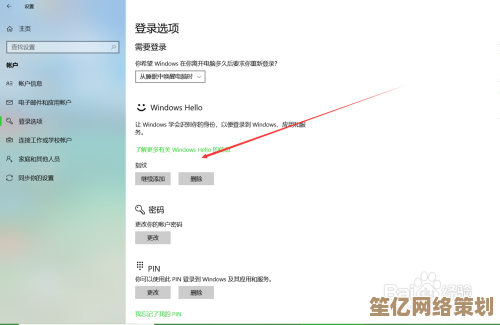
哦对了 还有一点特别容易被忽略 就是SATA操作模式 在BIOS里 可能在“Storage”或“System Configuration”下面 有个叫“SATA Operation”的选项 它可能有AHCI、RAID On、或者古老的IDE模式 现在Win10/Win11默认都用AHCI 但有些电脑出厂预设可能是RAID On(尤其是一些游戏本) 如果你装系统前没把它改成AHCI 装完系统后电脑可能就认不出硬盘了 如果怀疑是这个问题 你可以尝试在启动前把它改成AHCI 但要注意 如果系统是在RAID模式下安装的 直接改可能又会蓝屏 这就很尴尬 有时候还得重新安装一遍系统 唉
还有一种情况更玄学 就是硬盘本身或者数据线接触不良 你可以打开机箱(如果是台式机) 把SATA数据线和电源线都重新插拔一下 对于笔记本 如果方便的话 也可以尝试把硬盘重新安装一次 有时候就是那么一点点的接触问题
如果所有软件方法都试遍了 依然无效 那就要考虑硬件问题了 是不是硬盘本身挂掉了 可以用戴尔自带的硬件诊断工具 开机按F12进入启动菜单 选择“Diagnostics”跑一遍测试 如果硬盘真的报错 那……就只能节哀 准备换新硬盘了
这事儿急不得 得像侦探一样 把所有可能性都排查一遍 每次遇到这种情况 我都觉得是对耐心的一次考验 但解决后的那种成就感 也是实实在在的 希望这些啰嗦的话 能帮你把电脑救回来
本文由畅苗于2025-10-16发表在笙亿网络策划,如有疑问,请联系我们。
本文链接:http://waw.haoid.cn/wenda/28299.html
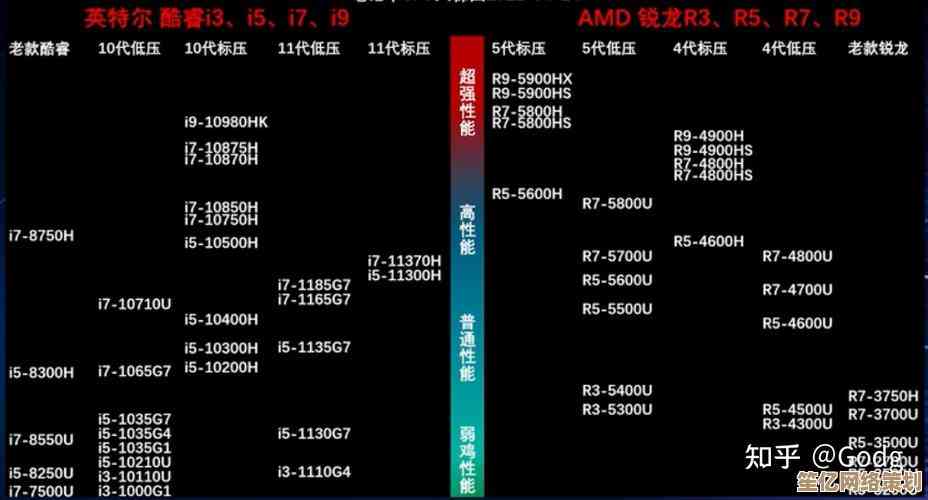

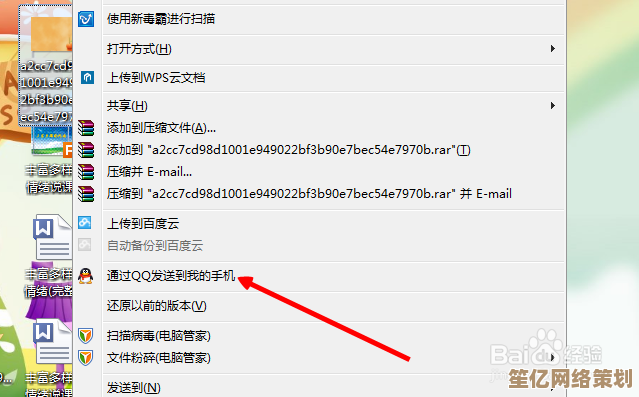
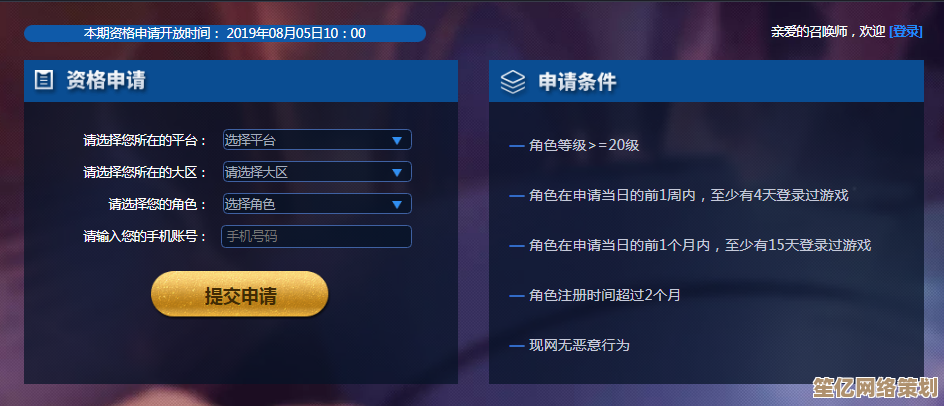
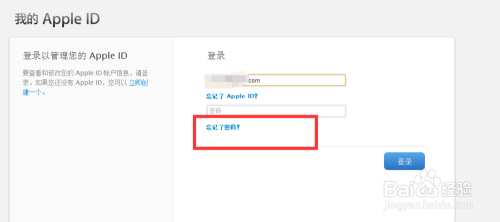
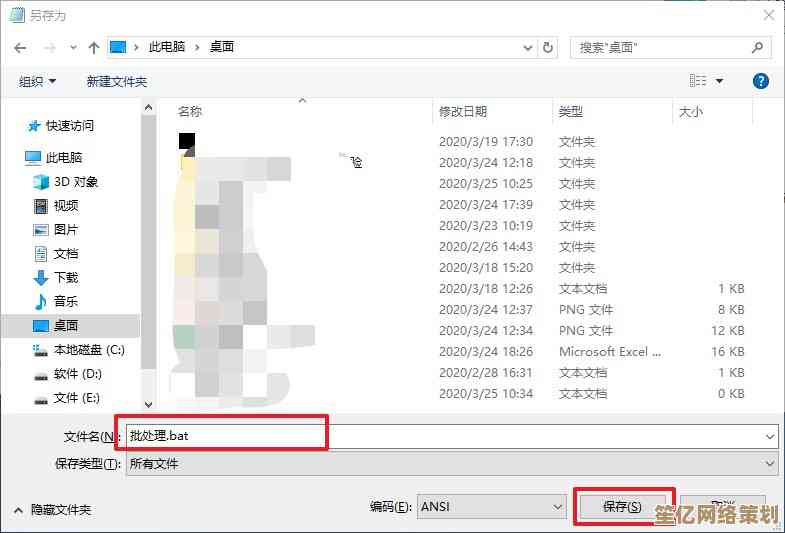
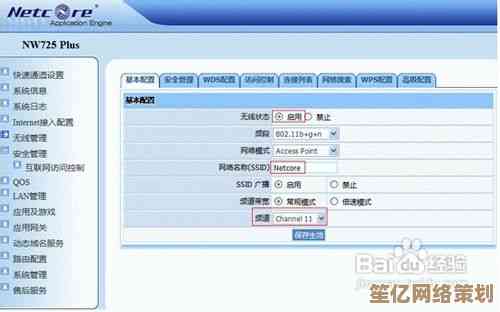

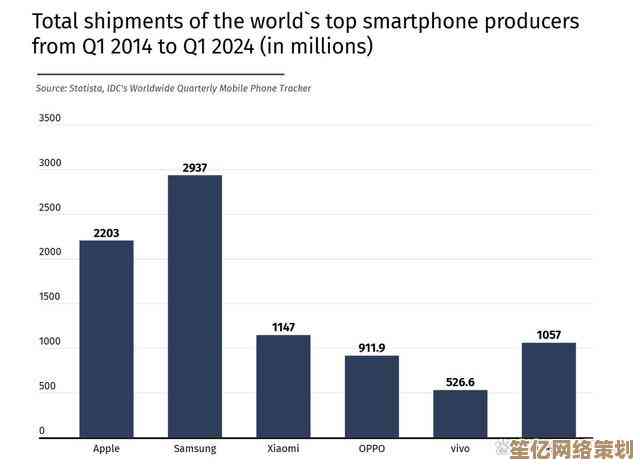
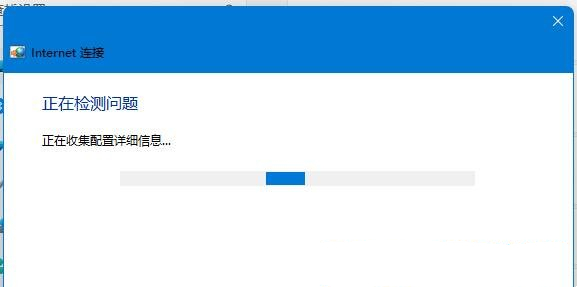
![优化[网盘搜索]策略:轻松追踪海量存储中的关键文档与数据](http://waw.haoid.cn/zb_users/upload/2025/10/20251016172044176060644424871.jpg)

